如何在PS photoshop中为图片添加水印
我们在发布图片时,为防止他人盗图,会选择将我们自己的图片添加上水印,今天就跟大家介绍一下如何在PS photoshop中为图片添加水印的具体操作步骤。
1. 首先打开电脑上的PS软件,然后依次点击文件--打开,导入一张图片。也可以选择按键盘上的Ctrl O组合键,打开图片。
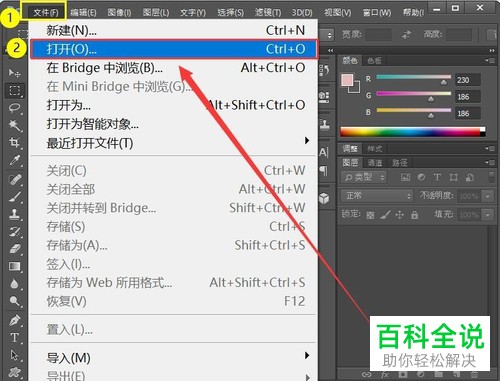
2. 接下来,点击左侧的文字工具,快捷键按T。
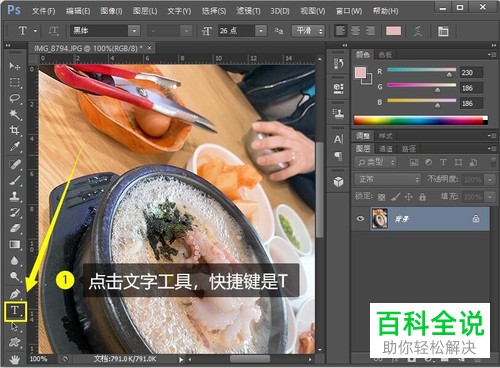
3. 然后点击图片,输入相关的水印文字。最后点击页面上方的√,按键盘上的CTRL 回车组合键也可以。

4. 接着按Ctrl T组合键,或者依次点击“编辑--自由变换”,将文字角度旋转一下,点击页面上方的√,按键盘上的CTRL 回车组合键也可以。

5. 【方法一】将文字图层选中,按住ALT键,然后按左键,移动一下,松开即可复制一次。文字图层选中后,按键盘上的Ctrl alt shift组合键,接着移动鼠标左键,可以水平或垂直方向复制移动。
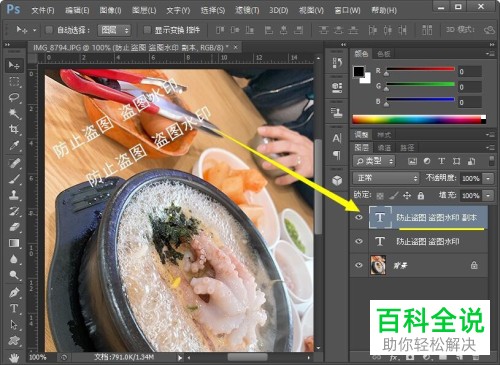

6. 【方法二】先将图片图层隐藏。点击如图位置的小眼睛就可以隐藏图层。

7. 接下来点击左侧的“矩形选框工具”,按快捷键M也可以。绘制出选区,将文字框选。
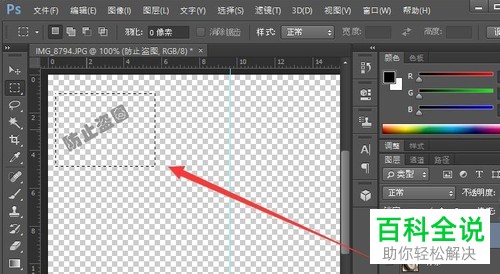
8. 然后依次点击“编辑---定义图案”。输入图案名称,确定。
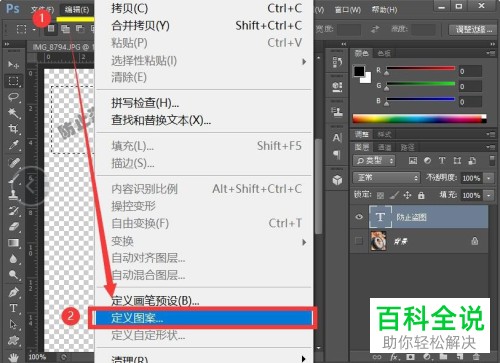
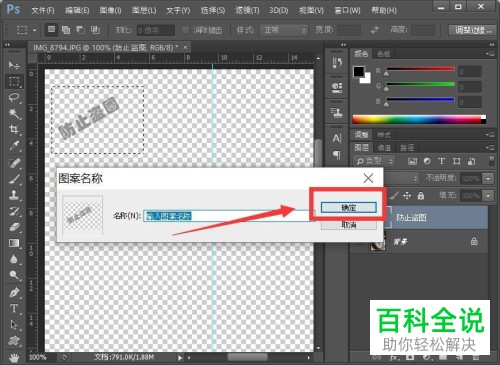
9. 按键盘上的CTRL D取消选区。然后点击刚才的小眼睛图标,把背景图层显示出来。把刚刚的文字图层隐藏或删除。

10. 然后再次新建一个图层。选中新图层,依次点击“编辑---填充”,按键盘上的shift F5组合键也可以,然后按照自己的喜好进行设置即可。
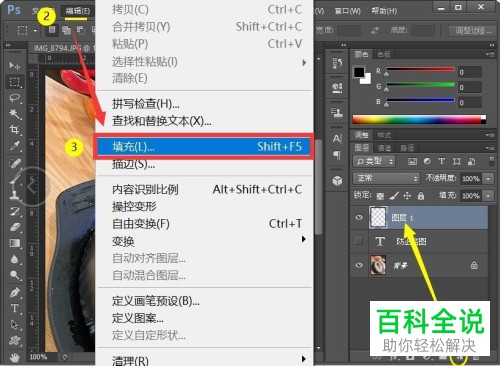
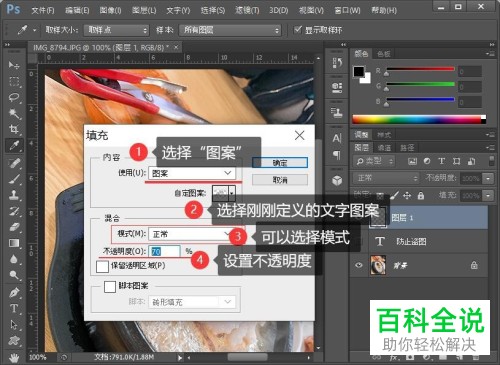
11. 如图为最终效果图。
 以上就是如何在PS photoshop中为图片添加水印的具体操作步骤。
以上就是如何在PS photoshop中为图片添加水印的具体操作步骤。
赞 (0)

